Verbinding maken met GCC-gegevens (Microsoft 365 Government Community Cloud) met Gebruiksanalyse
Gebruik de volgende procedures om verbinding te maken met uw gegevens met het Microsoft 365 Usage Analytics-rapport in een GCC-tenant (Microsoft 365 Government Community Cloud).
Opmerking
Deze instructies zijn specifiek voor Microsoft 365 GCC-tenants en zijn niet van toepassing op GCC HIgh en DOD.
Voordat u begint
In eerste instantie Microsoft 365 Usage Analytics configureren:
- U moet een globale beheerder van Microsoft 365 zijn om gegevensverzameling in te schakelen.
- U hebt de Power BI Desktop-toepassing nodig om het sjabloonbestand te gebruiken.
- U hebt een Power BI Pro-licentie of Premium-capaciteit nodig om het rapport te publiceren en weer te geven.
Stap 1: de gegevens van uw organisatie beschikbaar maken voor het Microsoft 365 Usage Analytics-rapport
Vouw in het Microsoft 365-beheercentrum het navigatiemenu uit, selecteer Rapporten en selecteer vervolgens Gebruik.
Selecteer op de pagina Gebruiksrapporten in de sectie Microsoft 365 Gebruiksanalyse de optie Aan de slag.
Selecteer onder Power BI inschakelen voor gebruiksanalyse de optie Organisatiegebruiksgegevens beschikbaar maken voor Microsoft-gebruiksanalyse voor Power BI en selecteer vervolgens Opslaan.
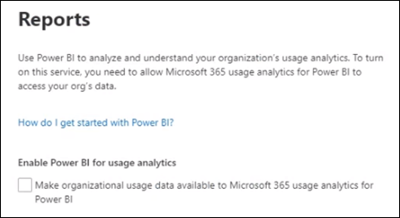
Hiermee wordt een proces gestart om de gegevens van uw organisatie toegankelijk te maken voor dit rapport. U ziet een bericht waarin staat dat we uw gegevens voorbereiden voor Microsoft 365-gebruiksanalyse. Dit proces kan 24 uur duren.
Wanneer de gegevens van uw organisatie gereed zijn, wordt op de pagina een bericht weergegeven waarin wordt aangegeven dat uw gegevens nu beschikbaar zijn en wordt het nummer van uw tenant-id opgegeven. U moet de tenant-id in een latere stap gebruiken wanneer u verbinding probeert te maken met uw tenantgegevens.
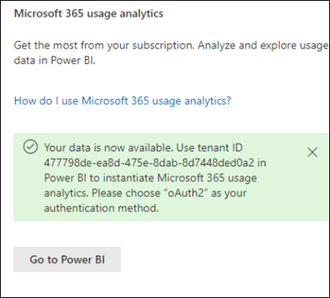
Belangrijk
Wanneer uw gegevens beschikbaar zijn, selecteert u Ga naar Power BI niet, waarna u naar de Power BI Marketplace gaat. De sjabloon-app voor dit rapport die is vereist voor GCC-tenants, is niet beschikbaar in de Power BI Marketplace.
Stap 2: De Power BI-sjabloon downloaden, verbinding maken met uw gegevens en het rapport publiceren
Microsoft 365 GCC-gebruikers kunnen het microsoft 365 Usage Analytics-rapportsjabloonbestand downloaden en gebruiken om verbinding te maken met hun gegevens. U hebt Power BI Desktop nodig om het sjabloonbestand te openen en te gebruiken.
Opmerking
Op dit moment is er geen sjabloon-app voor het Microsoft 365 Usage Analytics-rapport beschikbaar voor GCC-tenants in power BI Marketplace.
Nadat u de Power BI-sjabloon hebt gedownload, opent u deze met Behulp van Power BI Desktop.
Wanneer u wordt gevraagd om een TenantID, voert u de tenant-id in die u hebt ontvangen bij het voorbereiden van de gegevens van uw organisatie voor dit rapport in stap 1. Selecteer vervolgens Laden. Het kan enkele minuten duren voordat uw gegevens zijn geladen.
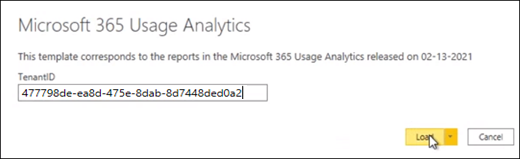
Wanneer het laden is voltooid, wordt uw rapport weergegeven en ziet u een samenvatting van uw gegevens.
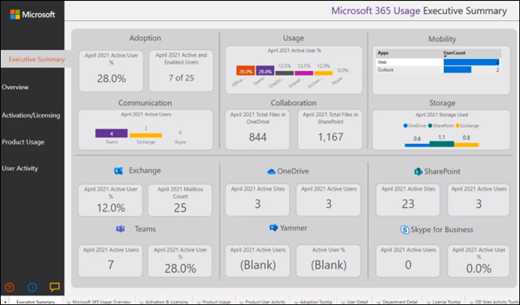
Sla uw wijzigingen in het rapport op.
Selecteer Publiceren in het menu van Power BI Desktop om het rapport te publiceren naar de Power BI Online-service, waar het kan worden weergegeven. Hiervoor is een Power BI Pro-licentie of Power BI Premium-capaciteit vereist. Als onderdeel van het publicatieproces moet u een bestemming selecteren om te publiceren naar een beschikbare werkruimte in de Power BI Online-service.
Verwante onderwerpen
Over gebruiksanalyse
De nieuwste versie van gebruiksanalyse downloaden
Navigeren en gebruikmaken van de rapporten in Microsoft 365-gebruiksanalyse